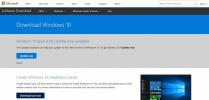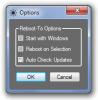Slik legger du til steder i Cortana i Windows 10
Cortana er den nye assistenten som Micorsoft pakker med Windows 10. Du kan aktivere Cortana med en stemmekommando, ‘Hei Cortana‘, Og blant de mange tingene du kan gjøre med det, kan du også angi en påminnelse. Påminnelsene kan stilles inn slik at de varsler deg på et bestemt tidspunkt eller sted. Å sette opp en tidsbasert påminnelse er enkelt nok, men før du kan sette en stedspåminnelse med Cortana, må du først legge et sted til det. Dette er hvordan.
Åpne Cortana, klikk på hamburgerikonet og velg steder. Det er her alle steder du har lagt til, vises. Klikk på Legg til-knappen nederst, og skriv deretter inn navnet på stedet du vil legge til. Cortana er avhengig av Bing-kart, så avhengig av hvor bra, eller i mitt tilfelle hvor dårlig området ditt har blitt indeksert og merket, kan det hende du må angi navnet på byen din. Det kan også be om tillatelse til å få tilgang til din nåværende beliggenhet. Trykk på Enter og vent til den viser søkeresultatene.
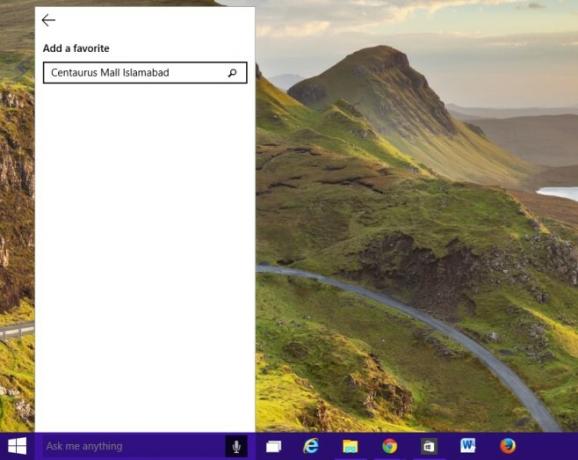
Velg riktig for å legge den til. Du kan oppgi et kallenavn for stedet, men det er valgfritt. Hvis du hopper over å legge til et kallenavn, vises stedet med det navnet det har oppført med adressen. Der du kan angi et kallenavn for stedet, er det også hvor du kan merke et sted som jobb eller hjemme. Dette vil hjelpe deg med å sette opp påminnelser som 'Påminn meg om å ringe mamma når jeg kommer hjem i dag'. For å slette et sted, høyreklikk det og velg Slett.
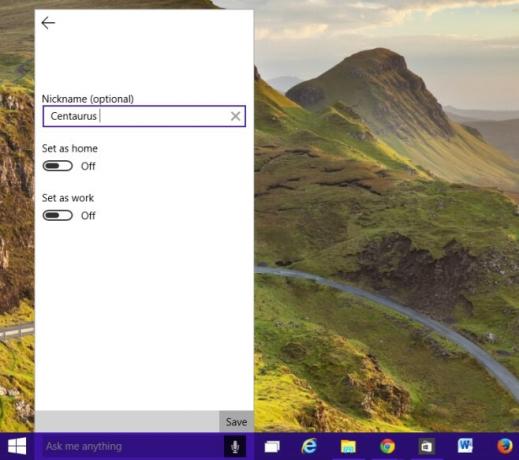
Vi håpet på at Maps-appen i Windows 10 vil tillate oss å legge til steder direkte til Cortana, men fra og med build 9926 er dette ikke mulig. Kanskje når Microsoft fortsetter å avgrense ting, vil funksjonen bli integrert.
Søke
Siste Innlegg
Hva er Windows 8 Charms Bar? Del, søk, tilgangsinnstillinger og handlinger
Mange ting er blitt oppusset i Windows 8. En veldig massiv og veldi...
Slik får du våroppretteroppdateringen
De Oppdatering av Windows 10 Spring Creators er nå tilgjengelig ove...
Start på nytt fra en Windows-installasjon direkte i en sekundær
Selv etter den endelige utgivelsen av Windows 8, er mange, inkluder...